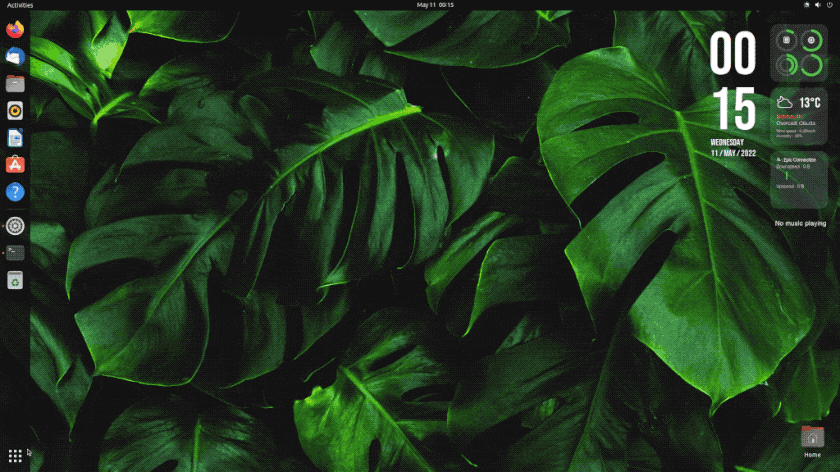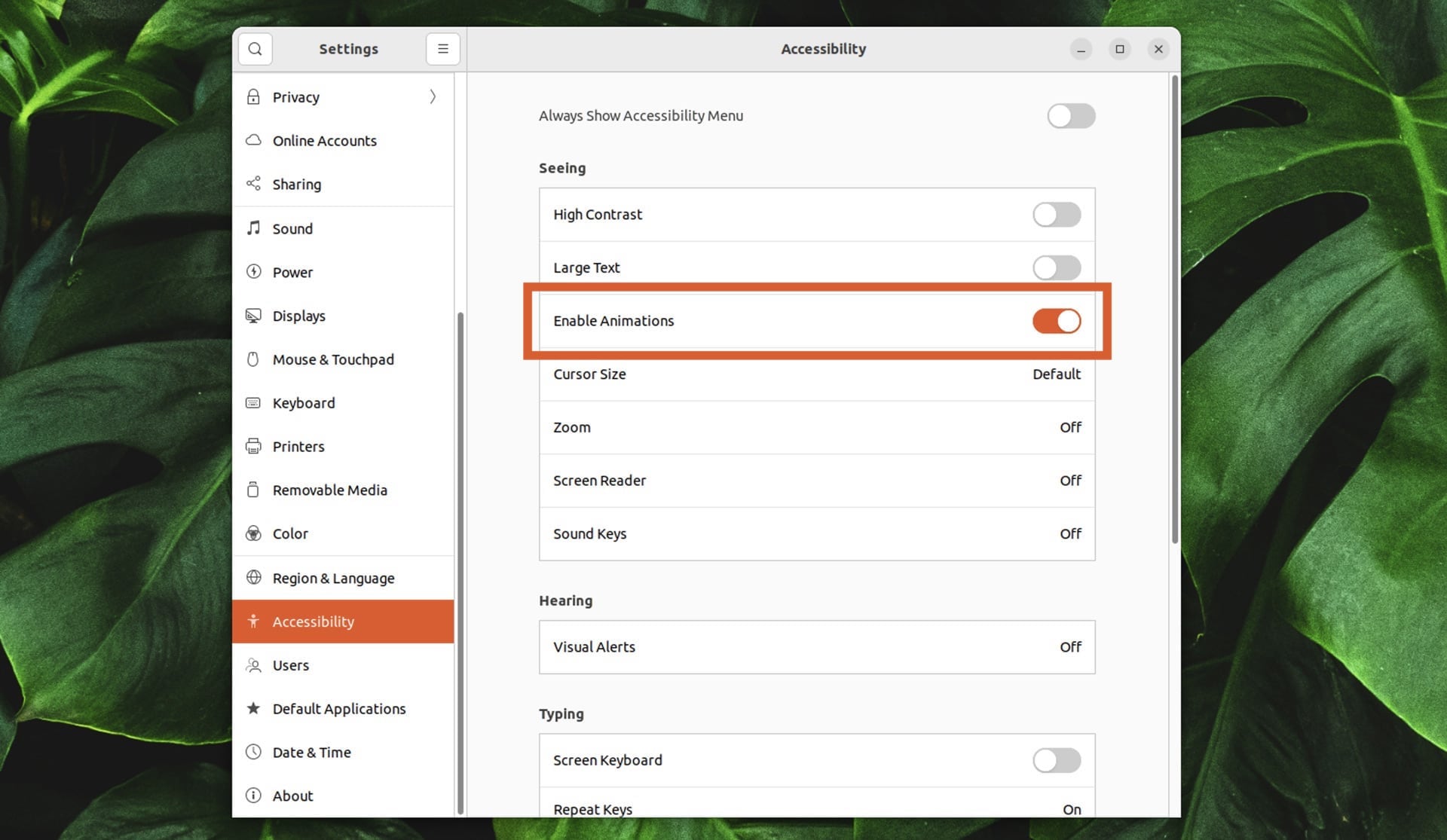如何在 Ubuntu 22.04 LTS 中禁用动画
让 Ubuntu 感觉更快的一个快速方法是禁用桌面动画。
在 Ubuntu 中关闭动画是在较旧和较低规格的计算机上获得更好性能的保证方法。桌面效果很漂亮,但它们确实需要足够的系统资源才能流畅运行。
当然,Ubuntu 中的桌面动画(哎呀:任何主要的最终用户操作系统)都有其用途。虽然华丽的过渡可能看起来有些夸张,但它们并非毫无意义或没有优点。视觉效果使桌面界面使用起来更加流畅、优雅。
但这有时是有代价的:速度,无论是有形的速度还是仅仅是对速度的感知。
想想看:每次您在 Ubuntu 中打开应用程序网格时,您都必须等待一段时间才能使其以动画方式显示。当您在工作区之间来回切换、打开应用程序或最小化/恢复 Ubuntu Dock 的窗口。
在速度较慢的计算机上,这些淡入和淡出可能会卡顿到不雅的程度;或者对于那些容易晕车的人,让他们感到恶心。
幸运的是,您可以禁用 Ubuntu 22.04 LTS 中使用的大部分动画、过渡和效果。您也不需要任何额外的应用程序或终端命令来执行此操作。
关闭 Ubuntu 中的 UI 动画
在 Ubuntu 22.04 LTS 中,您只需进入“设置”应用程序并从侧边栏中选择“辅助功能”部分。在主窗格中,找到标题为“观看”的部分以及下面的“启用动画”选项。
将“启用动画”旁边的开关滑动到关闭位置(灰色;左侧)。
这一切换将禁用窗口打开动画、禁用窗口最小化动画以及打开应用程序启动器、在工作区之间切换以及访问菜单、小程序和弹出窗口等时的动画。
这是一个要么全有要么全无的选择;您无法禁用特定效果(但请继续阅读有关可以禁用某些效果的提示)。
如果您发现日后无法享受系统的 UI 细节,您可以重复上述步骤,但这次将“启用动画”切换至“打开”(彩色)位置。
禁用桌面效果——值得吗?
我不能说关闭动画后 Ubuntu 体验会更好。它在使用中永远更快、更灵敏。应用程序将立即打开和关闭,使这个(已经相当快)发行版在使用中感觉非常快。
但这也让人感觉有点……突然。
桌面动画的作用不仅仅是添加视觉效果和使用资源。它们帮助指导和调节我们预测、预测和了解我们的桌面操作系统在使用时正在做什么。当动画关闭时,Ubuntu 感觉更即时,但缺乏我们大多数人认为“现代”的编排。
对于某些人来说,行动和结果之间花费的毫秒被认为是浪费。
但是,如果您在 Ubuntu 上遇到的 UI 动画问题不是存在,而是速度太慢,您需要检查一下不耐烦。
Impatience 列出了 Ubuntu(以及任何其他基于 GNOME 的 Linux 发行版)的最佳 GNOME 扩展列表,因为它是更改 GNOME Shell 中使用的(大多数)UI 动画的持续时间的最简单、最轻松的方法 — 给它走吧!